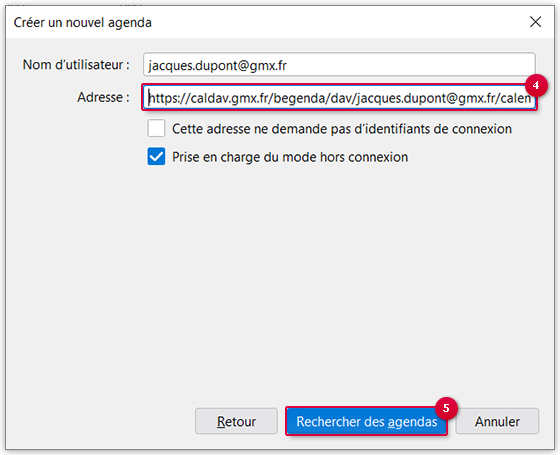Info :
La fonctionnalité de calendrier a été intégrée à Thunderbird avec la version
78.0. Si vous ne voyez pas d'options permettant d'ajouter ou d'afficher un
calendrier, veillez à mettre à jour Thunderbird à la dernière version.
-
Cliquez sur l'icône du menu dans le coin supérieur droit
de la fenêtre de Thunderbird.
-
Dans le menu Nouveau, cliquez sur
Agenda.
-
Cliquez sur l'option Sur le réseau puis cliquez sur
Suivant.
-
Dans le champ Nom d'utilisateur, saisissez votre adresse
e-mail GMX Caramail.
-
Dans le champ Emplacement, saisissez le chemin https://caldav.gmx.fr/begenda/dav/votre adresse e-mail
GMX/calendar
Exemple : pour l'adresse e-mail jacques.dupont@gmx.com,
saisissez https://caldav.gmx.fr/begenda/dav/jacques.dupont@gmx.com/calendar/
comme emplacement.
-
Cliquez sur Rechercher des agendas.
-
Saisissez votre adresse e-mail et votre mot de passe GMX Caramail
et cliquez sur Connexion.
-
Sélectionnez le format CalDAV.
-
Donnez un nom à l'Organizer
GMX Caramail et, si nécessaire, une couleur. Les rendez-vous de ce
calendrier seront ensuite affichés dans cette couleur. Cliquez sur
S'abonner.
Votre calendrier GMX Caramail
par défaut « Mon calendrier » est désormais synchronisé avec Mozilla
Thunderbird.